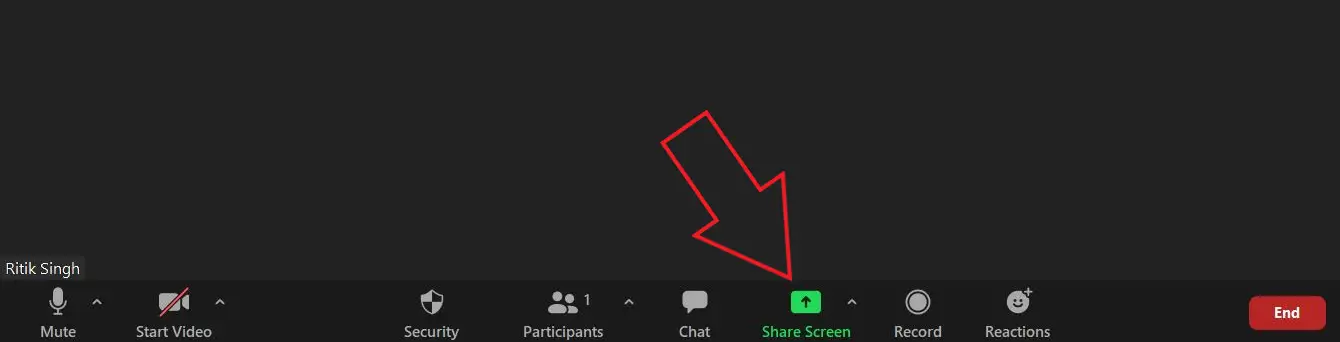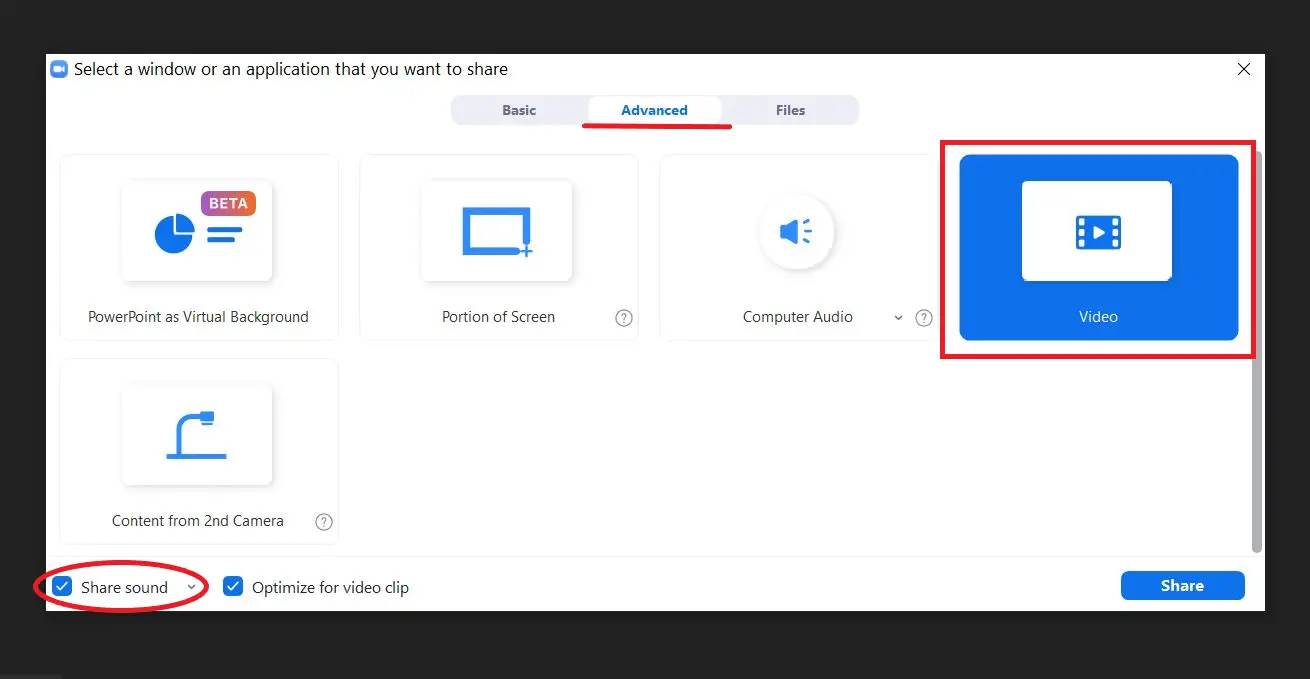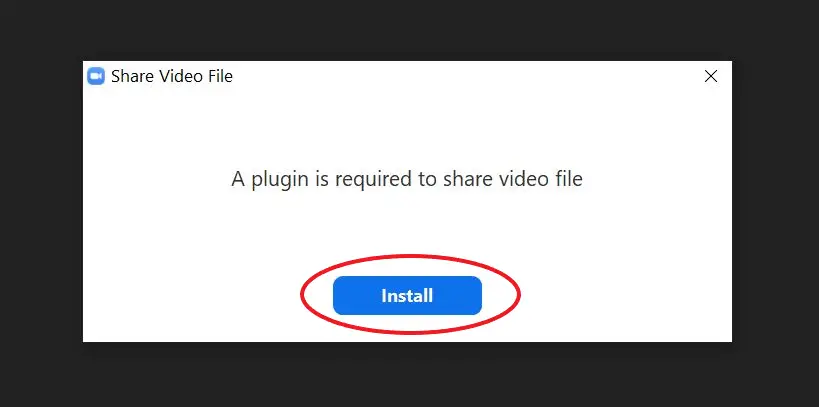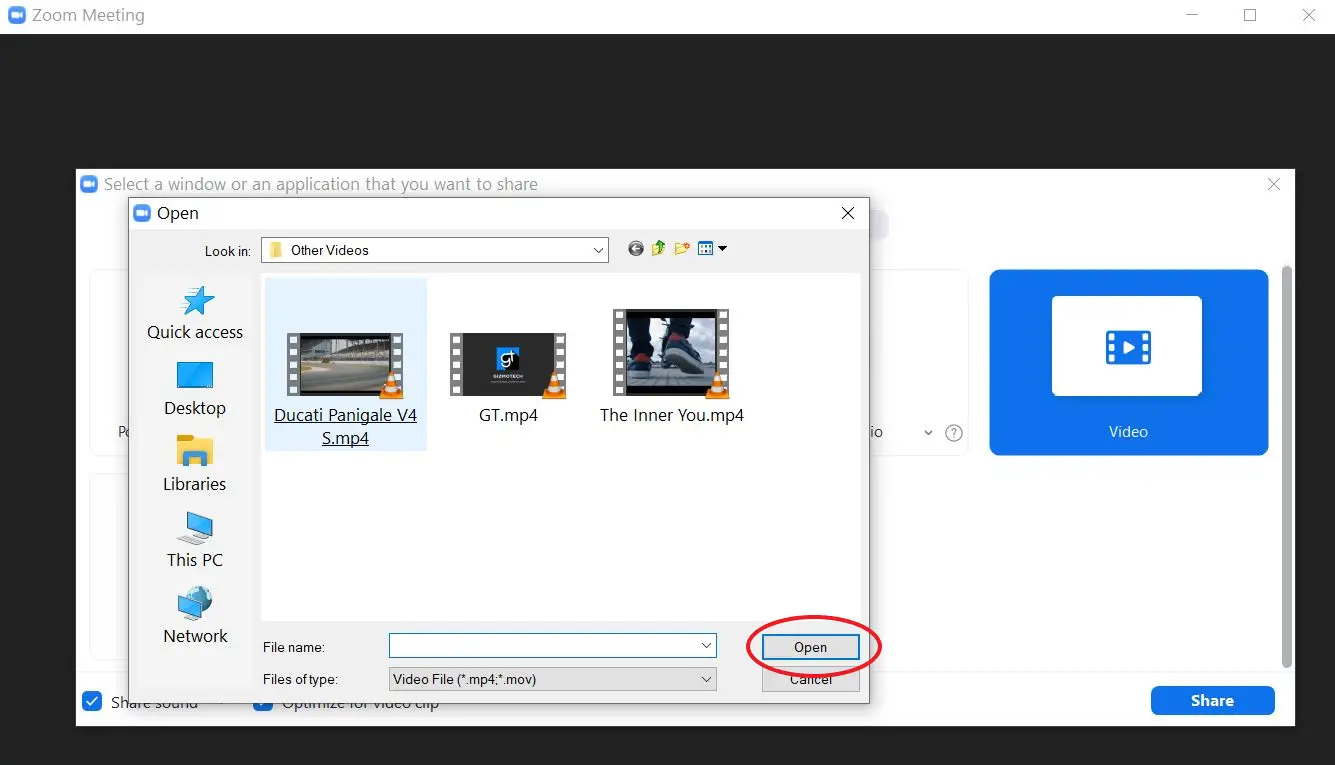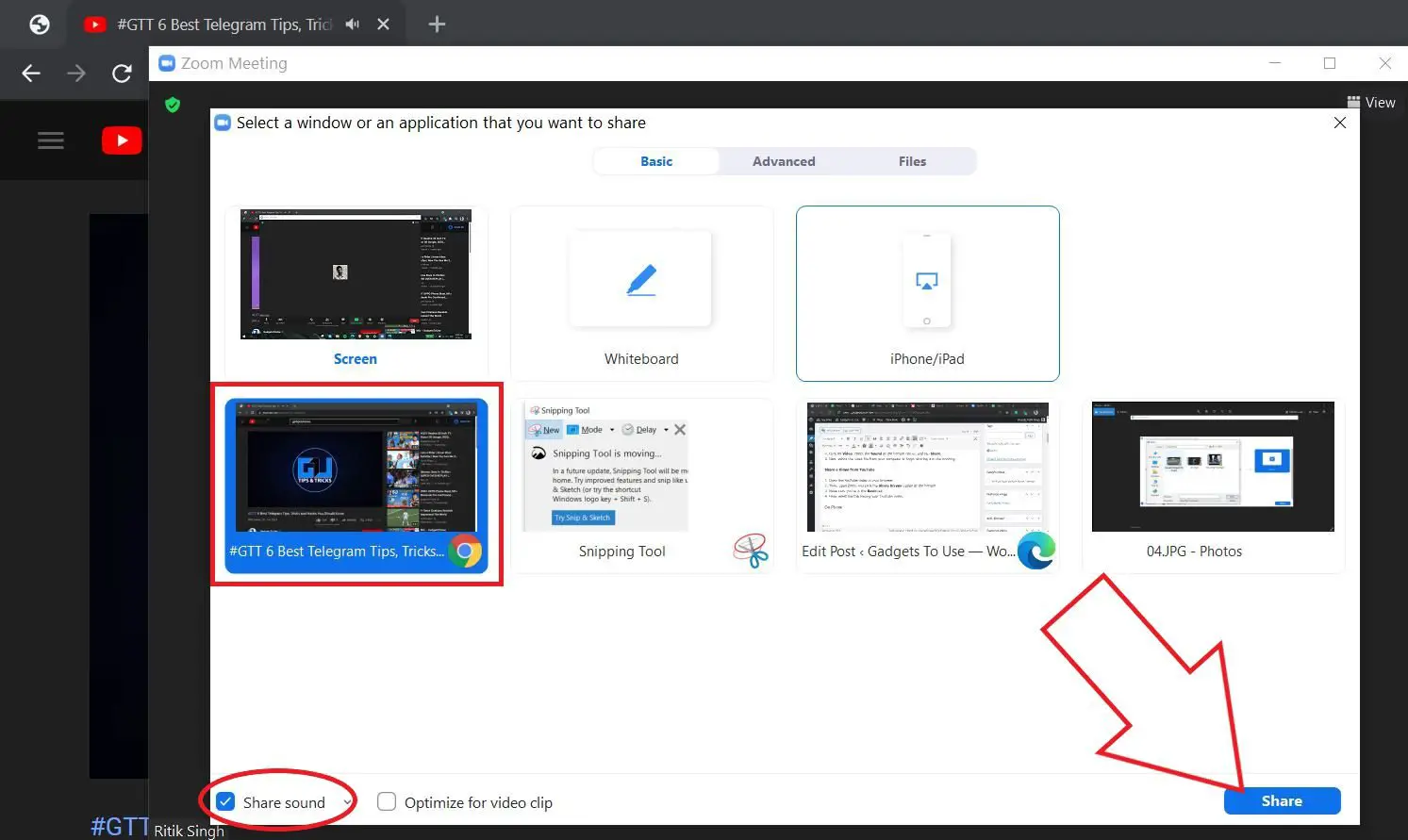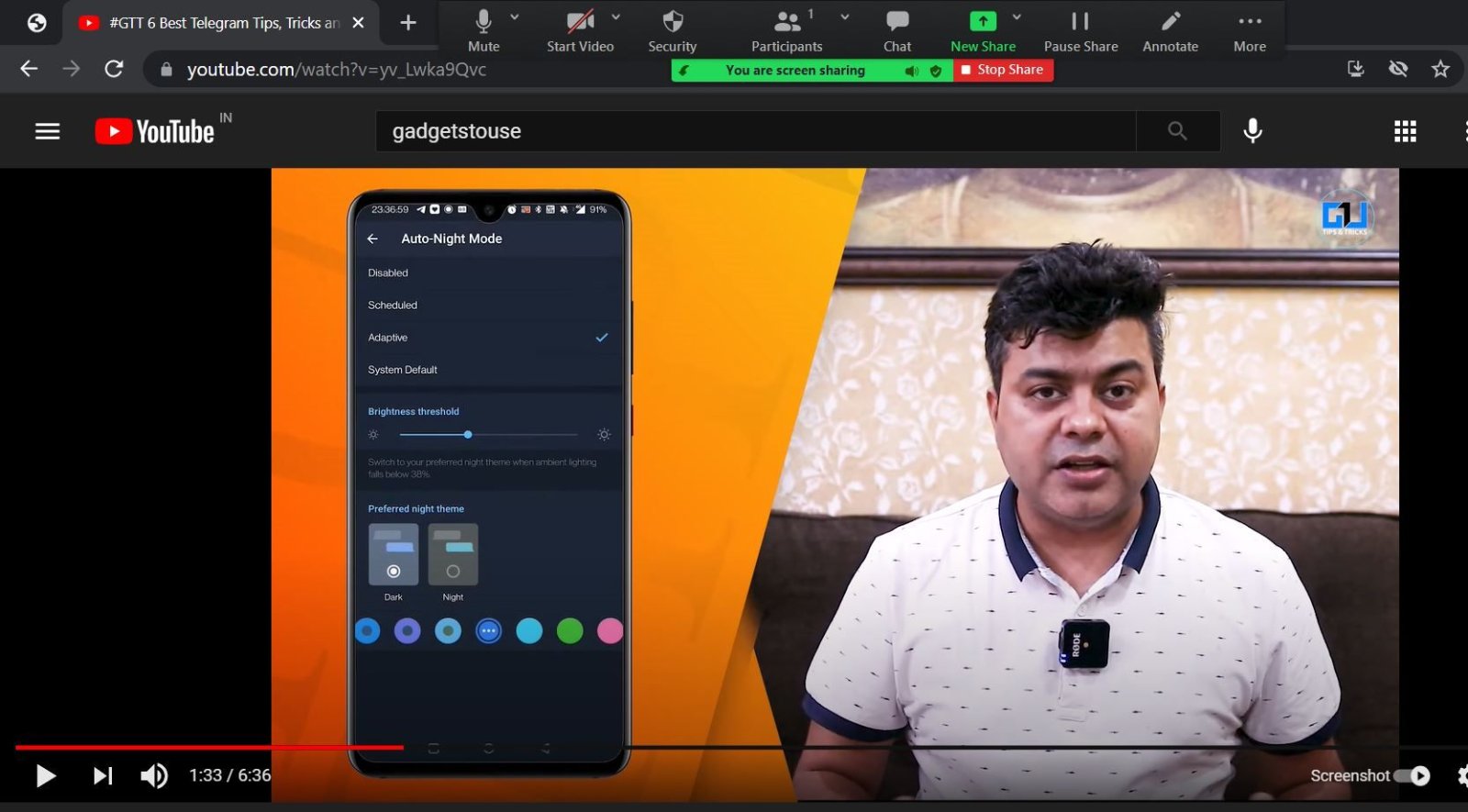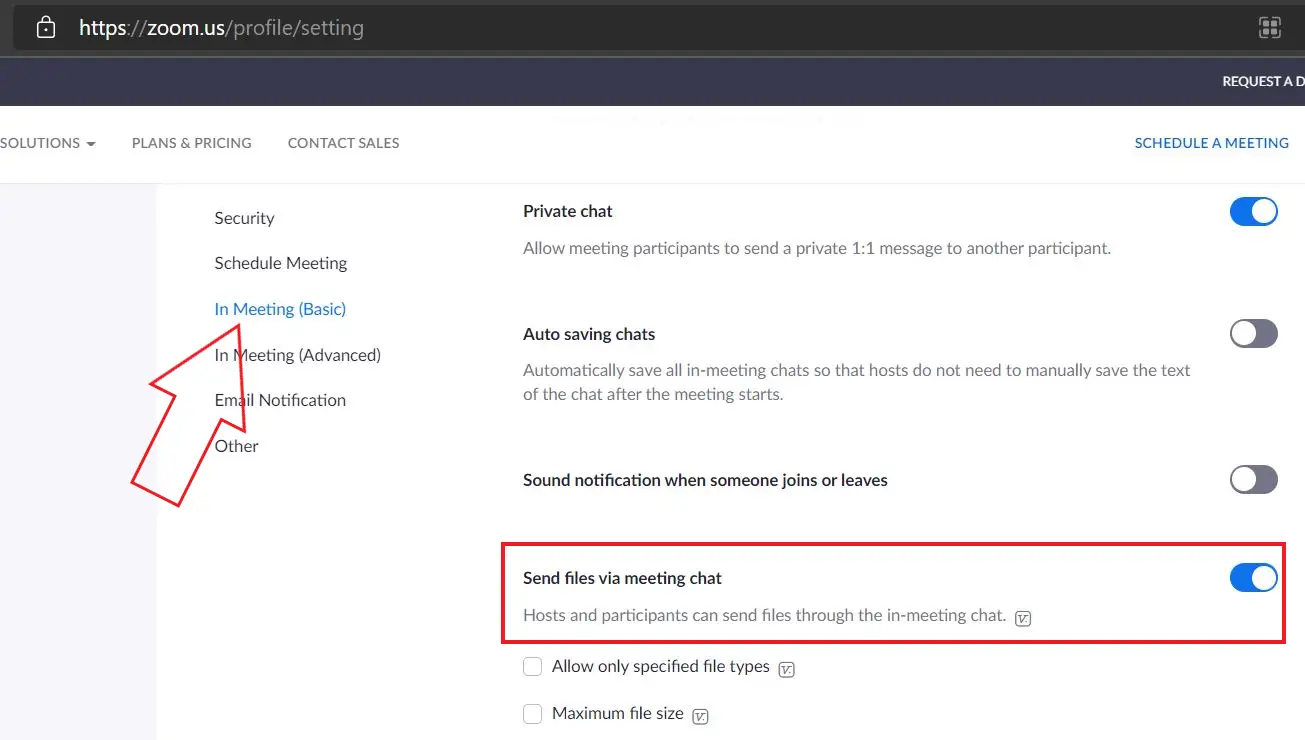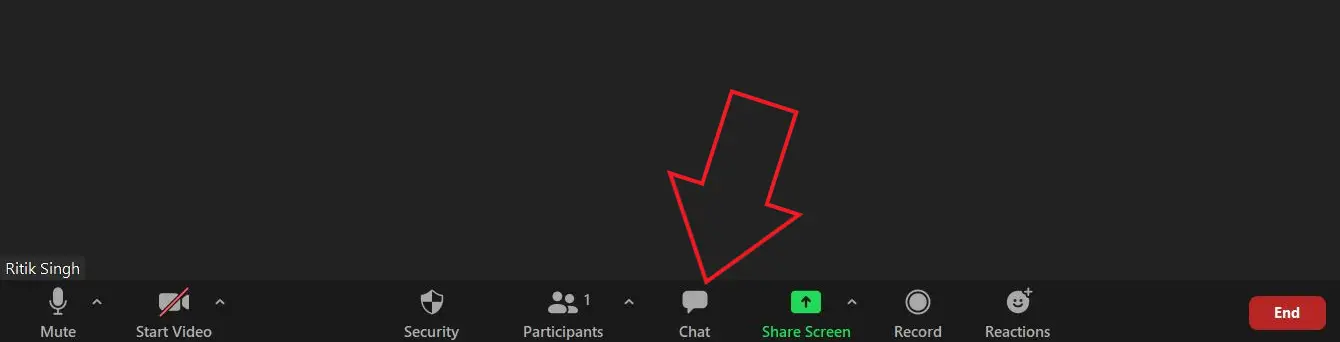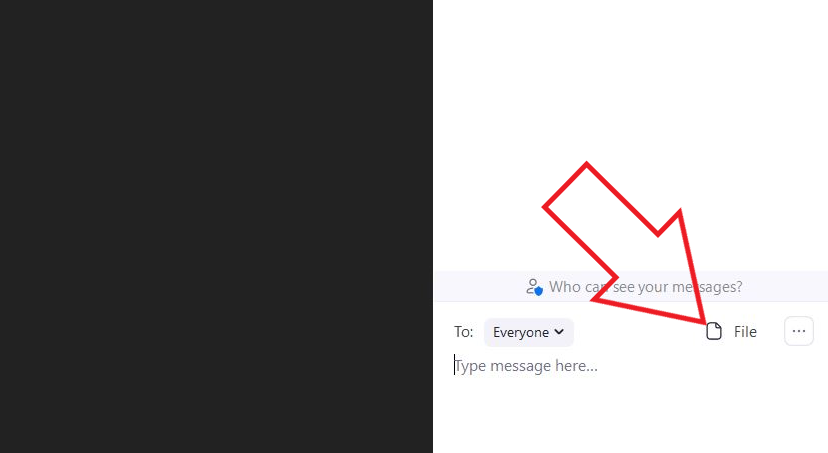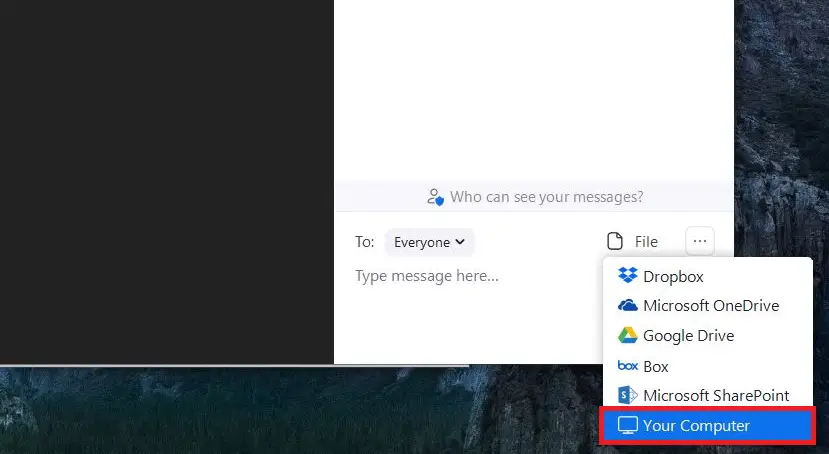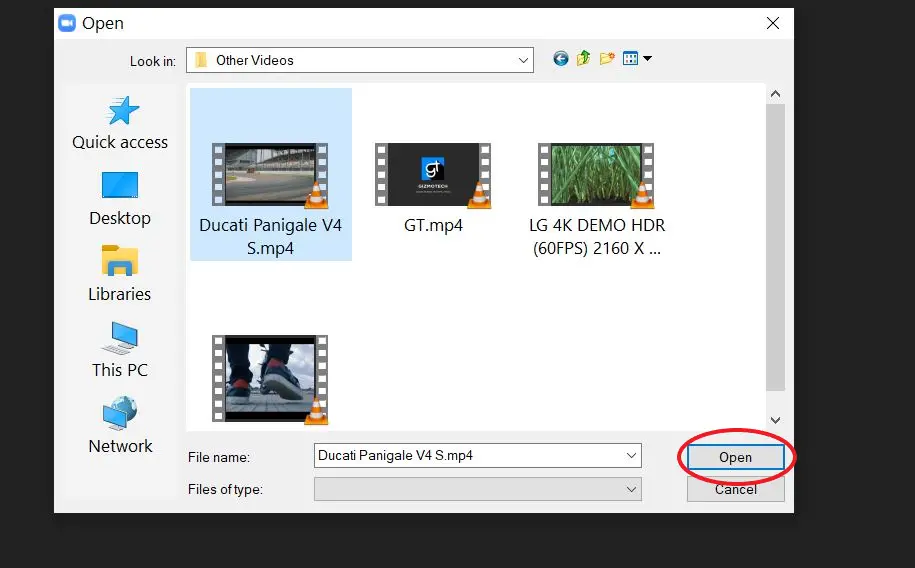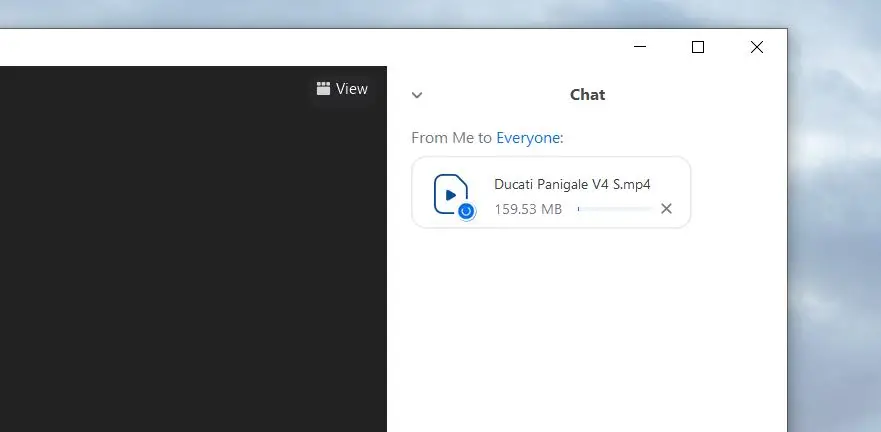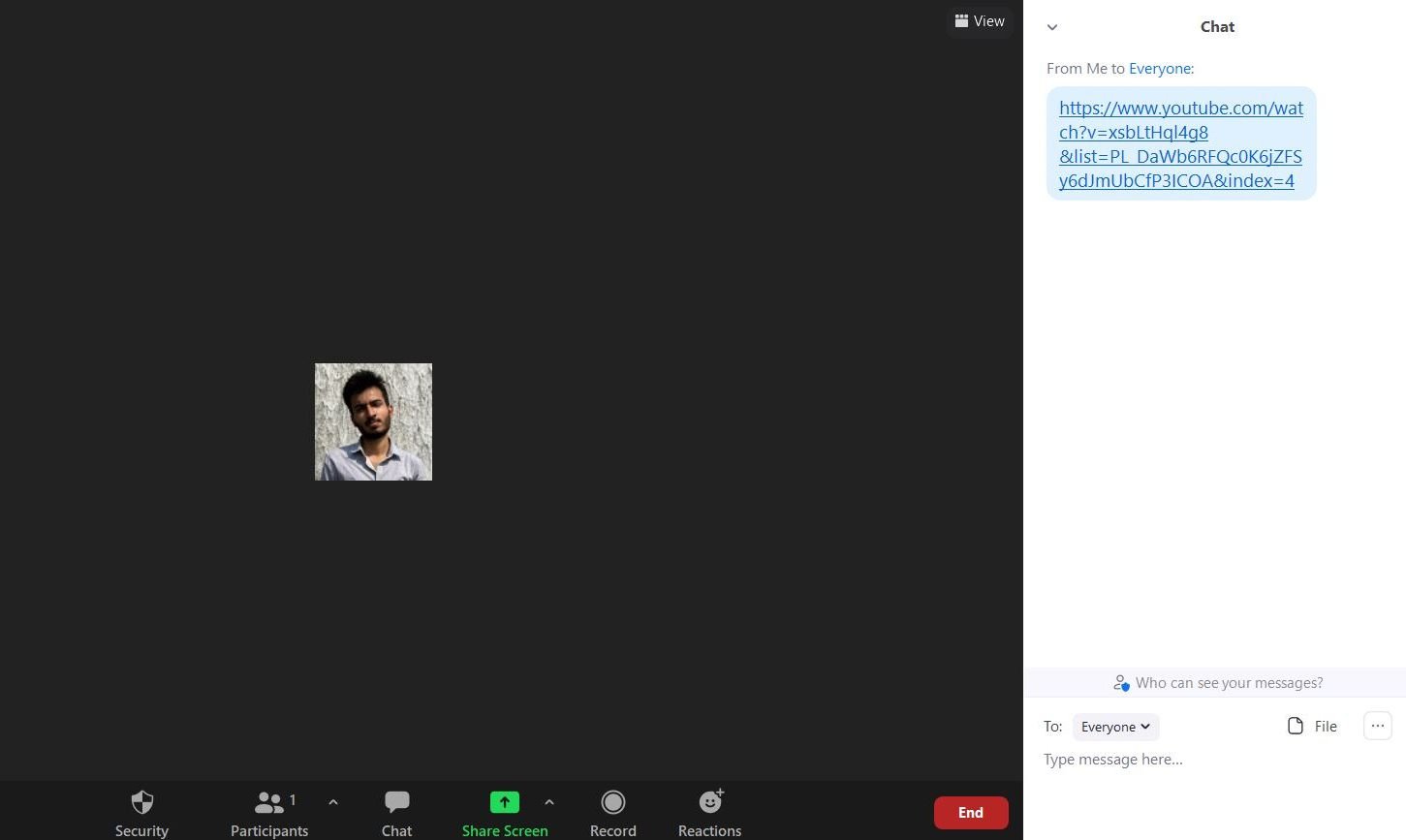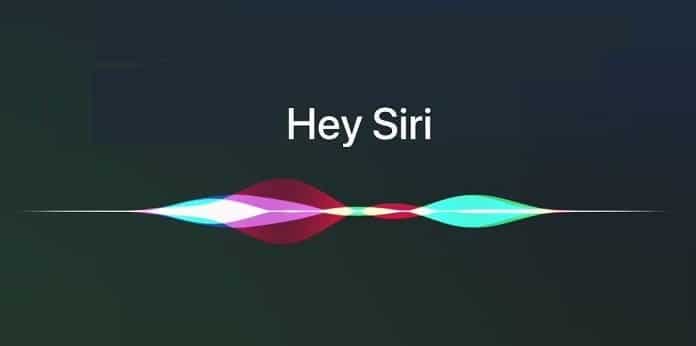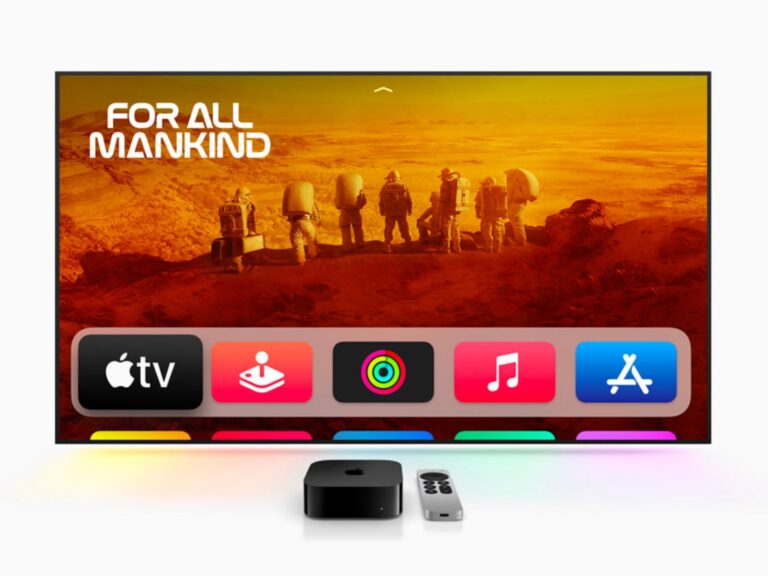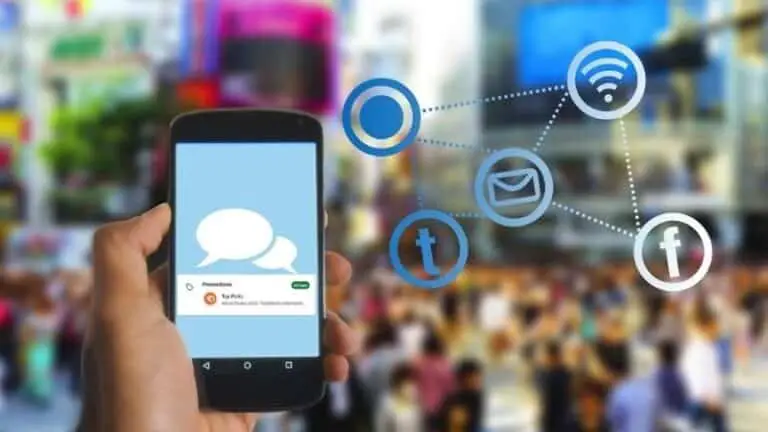3 maneiras de compartilhar arquivos de vídeo ou vídeos do YouTube em reunião com zoom no telefone e no PC
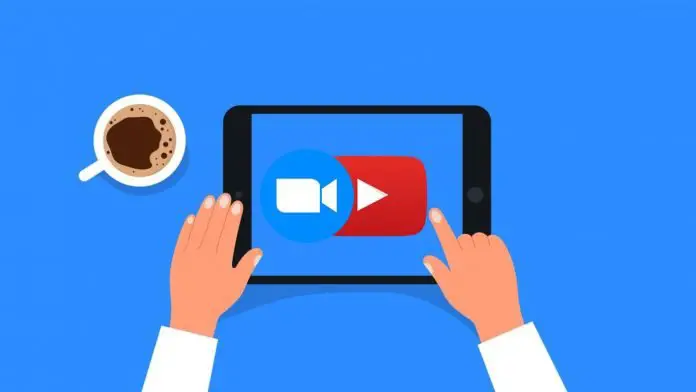
Às vezes, você pode querer compartilhar um arquivo de vídeo ou vídeo do YouTube com outros participantes durante a reunião Zoom. No entanto, muitas pessoas podem achar isso difícil e confuso. Felizmente, isso é muito fácil e pode ser feito por qualquer pessoa com um conhecimento básico de Zoom. Este artigo mostrará três maneiras fáceis de compartilhar arquivos de vídeo ou vídeos do YouTube no Zoom Meetings.
Compartilhe arquivos de vídeo ou vídeos do YouTube no Zoom Meeting no PC e telefone
Existem várias maneiras de compartilhar um vídeo em uma reunião do Zoom. Se for um vídeo do YouTube, você pode compartilhar o link do vídeo ou transmiti-lo durante a reunião usando o compartilhamento de tela. No caso de arquivos de vídeo offline, você pode compartilhar a tela novamente ou enviar o arquivo diretamente para a reunião. Explicamos os três métodos abaixo.
Método 1 - Compartilhar vídeo usando o compartilhamento de tela
O Zoom vem com um recurso de compartilhamento de tela onde você pode transmitir o conteúdo da tela para outras pessoas durante a reunião. Embora você possa usá-lo para compartilhar qualquer coisa em sua tela, nós o usaremos aqui para compartilhar um vídeo do YouTube ou qualquer vídeo armazenado em seu telefone ou PC.
No pc
Compartilhe ou transmita um vídeo de seu computador
- Abra o cliente Zoom em sua área de trabalho e participe de uma reunião.
- Durante a reunião, clique no Compartilhar tela opção na parte inferior.
- Para compartilhar ou transmitir um vídeo de seu PC, selecione progresso do topo.
- Cliquer sur Vídeo, Verifica a Anel no canto inferior e pressione Compartilhar.
- Instale o plug-in, se solicitado.
- Agora selecione o arquivo de vídeo em seu computador para começar a compartilhá-lo na reunião.
É isso. O zoom agora começará a mostrar o vídeo na reunião.
Você pode usar os controles integrados para reproduzir, pausar e pesquisar um ponto. Você também pode desligar o vídeo a qualquer momento. Outros controles da reunião podem ser acessados passando o mouse na parte superior da tela.
Compartilhe um vídeo do YouTube
- Abra o vídeo do YouTube em seu navegador.
- Em seguida, abra o Zoom e clique no Compartilhar tela opção na parte inferior.
- Certifique-se de que você está no Basic língua.
- aqui selecione a guia do navegador tem seu vídeo do youtube.
- Além disso, certifique-se de ter verificado o Compartilhe o som caixa no canto inferior esquerdo.
- Agora vá em frente e reproduza o vídeo do YouTube para compartilhá-lo com outras pessoas na reunião do Zoom.
No telefone
- Abra o aplicativo Zoom em seu telefone e entre na reunião.
- Durante a reunião, pressione o Compartilhar ícone na parte inferior.
- Selecionar tela dentre as opções disponíveis.
- Permitir zoom para visualizar e gravar permissões na tela quando solicitado.
- Agora abra o aplicativo do YouTube e reproduza o vídeo que deseja compartilhar.
- ativar Compartilhar áudio na barra de ferramentas flutuante e veja o vídeo em tela inteira.
Ao compartilhar sua tela, o Zoom também reproduz todos os sons do computador para o público. Assim, eles podem ouvir o áudio do vídeo original sem nenhum problema.
Método 2- Enviar arquivo de vídeo para reunião
No pc
- A transferência de arquivos durante uma reunião requer o Zoom Desktop Client v4.6.10 ou superior
- A transferência de arquivos em um webinar requer o Zoom Desktop Client v5.6.0 ou superior
O Zoom permite que você transfira arquivos para outros participantes da reunião durante a reunião ou webinar por meio do bate-papo da reunião. Os arquivos podem ser enviados especificamente para todos os participantes, diretamente para um participante ou para grupos predefinidos específicos.
Você pode usá-lo para compartilhar arquivos de vídeo em MP4, MOV, AVI, FLV, WEBM ou qualquer outro formato. Mas antes de começar, certifique-se de verificar se o compartilhamento de arquivos via chat está habilitado para você. Se estiver desativado para você, vá para as configurações do perfil de Zoom e ative " Envie arquivos por meio do bate-papo da reunião.
Para compartilhar um arquivo de vídeo por bate-papo em uma reunião do Zoom:
- Durante uma reunião em andamento, clique em Discutir basicamente.
- Clique no menu de três pontos e selecione para quem você pretende enviar o vídeo.
- Imprensa depósito no canto inferior direito e selecione Seu computador. Você também pode compartilhar vídeos do Dropbox, Google Drive, etc.
- Por fim, selecione o vídeo em seu player e pressione ouvert.
- O Zoom enviará o arquivo de vídeo por chat com os participantes desejados da reunião.
Outros participantes agora poderão baixar e visualizar o arquivo de vídeo em seus dispositivos.
No telefone
No momento, o aplicativo móvel do Zoom não parece permitir o compartilhamento de arquivos via chat. Em vez disso, você pode enviar e compartilhar o vídeo por meio de plataformas como Google Drive ou Dropbox.
Método 3- Compartilhe o link do vídeo do YouTube no Zoom Chat
No caso de vídeos do YouTube ou qualquer outro vídeo online, você também tem a opção de compartilhar o link direto com os participantes da reunião. Outras pessoas podem copiar e salvar o link ou abrir o vídeo diretamente tocando nele.
No pc
- Abra o vídeo do YouTube e copie o link.
- Agora abra a chamada de vídeo Zoom atual.
- Aqui, pressione o Discutir botão na parte inferior.
- Cole e envie o link do vídeo para outros participantes.
No telefone
- Copie o link ao vídeo do YouTube que deseja compartilhar.
- Durante uma reunião em andamento, clique no botão suíte botão no canto inferior direito.
- Selecionar Discutir dentre as opções disponíveis.
- Cole o link do vídeo e envie para outras pessoas na reunião.
pacote
Essas foram três maneiras de compartilhar arquivos de vídeo ou vídeos do YouTube com outras pessoas em uma reunião do Zoom. Pessoalmente, uso a função de compartilhamento de tela porque permite feedback em tempo real de outros participantes. De qualquer maneira, você pode usar qualquer método que funcione para você. Se você tiver alguma dúvida ou dúvida, entre em contato nos comentários abaixo.